Для виплати зарплати в Odoo згідно українського законодавства вам знадобиться модуль локалізації для України.
*Розгорніть базу Odoo на хостингу нашої компанії та отримайте доступ до всіх модулей локалізації безкоштовно. Деталі про хостинг тут.
Зайдіть у модуль Зарплата → Налаштування → Структури. Розгорніть структуру Зарплата для України, зайдіть в Оклад та натисніть Редагувати.
У рядку Журнал зарплати оберіть Зарплата або створіть такий журнал і відредагуйте його. У налаштуваннях журналу встановіть правильні бухгалтерські рахунки на Дебеті (напр., 92-й) та Кредиті (661). Додайте Короткий код, а Тип журналу встановіть Різне. Збережіть налаштування журналу.
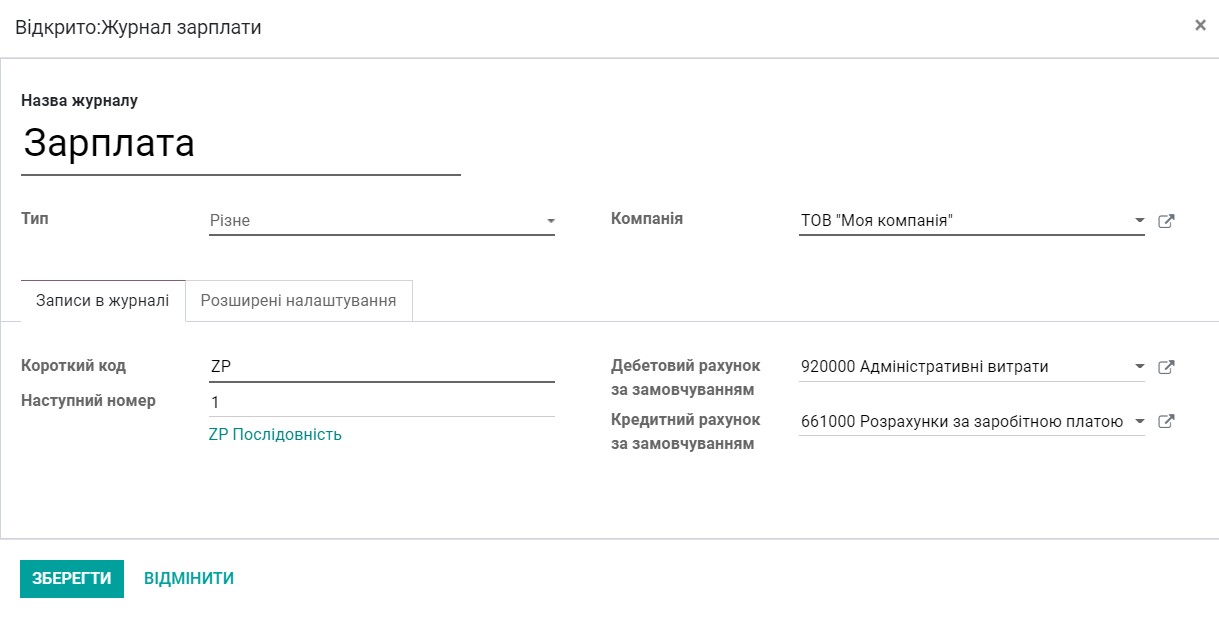
У Структурі зарплати оберіть також Журнал платежу, який відповідає банківському рахунку, з якого буде здійснюватися оплата зарплати.
Встановіть Заплановану виплату зарплати, напр., Щомісяця.
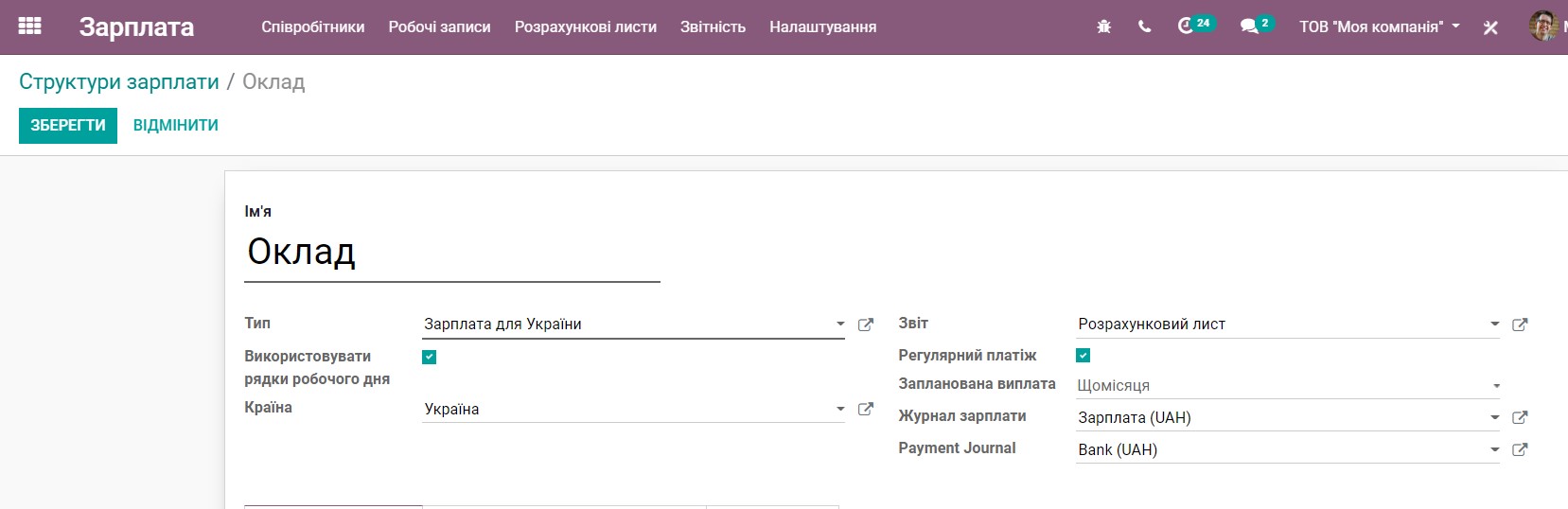
У вкладці Правила розрахунку у колонці Партнер додайте відповідні до податку контакти. Для цього натисніть на рядок, щоби відкрити картку податку, де у вкладці Загальне у рядку Партнер оберіть контакт із випадаючого списку. Це повинен бути податковий орган, якому ви сплачуєте відповідний податок. Якщо такого контакту немає, то створіть його у модулі Контакти.
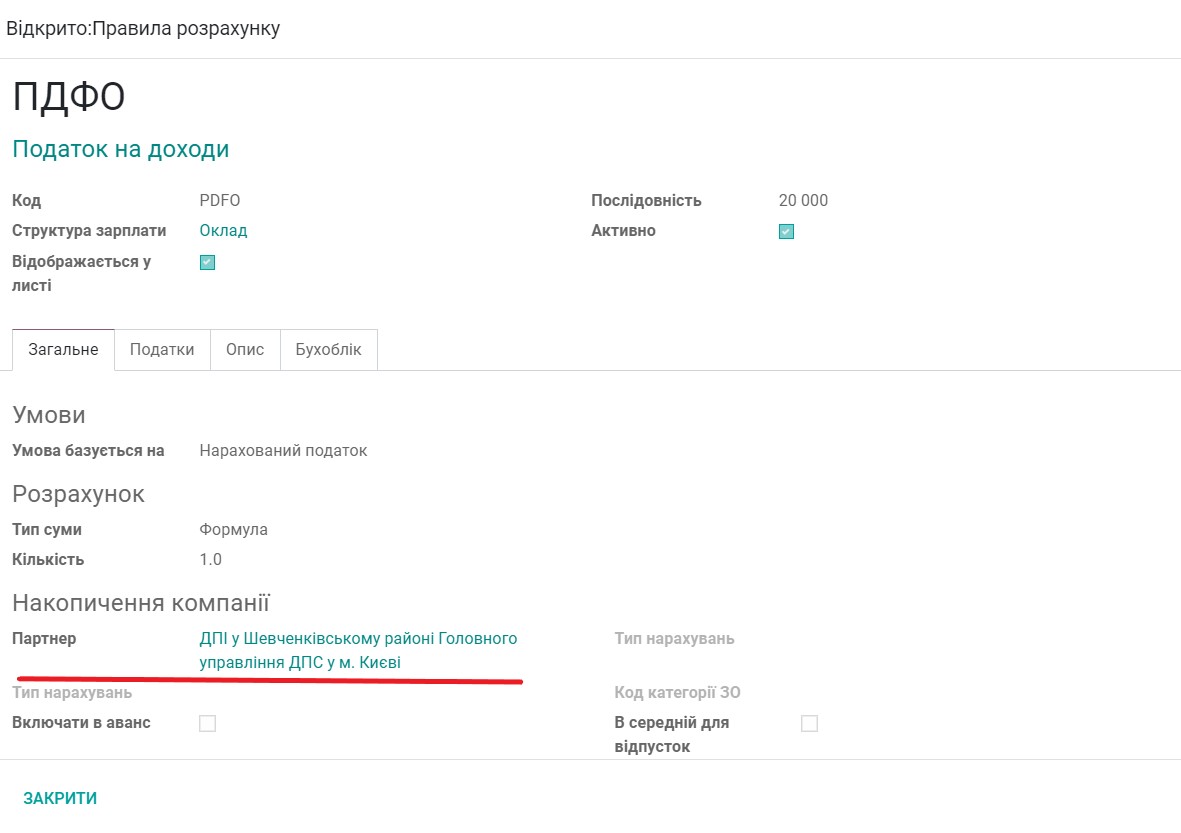
Після встановлення партнерів, натисніть Зберегти налаштування окладу.
Тепер у модулі Зарплата зайдіть у меню Робочі записи → Робочі записи. Тут ви побачите усі відпрацьовані дні всіх співробітників з урахуванням державних вихідних та відпусток. Ви можете обрати певний період і перевірити, чи все заповнено вірно.
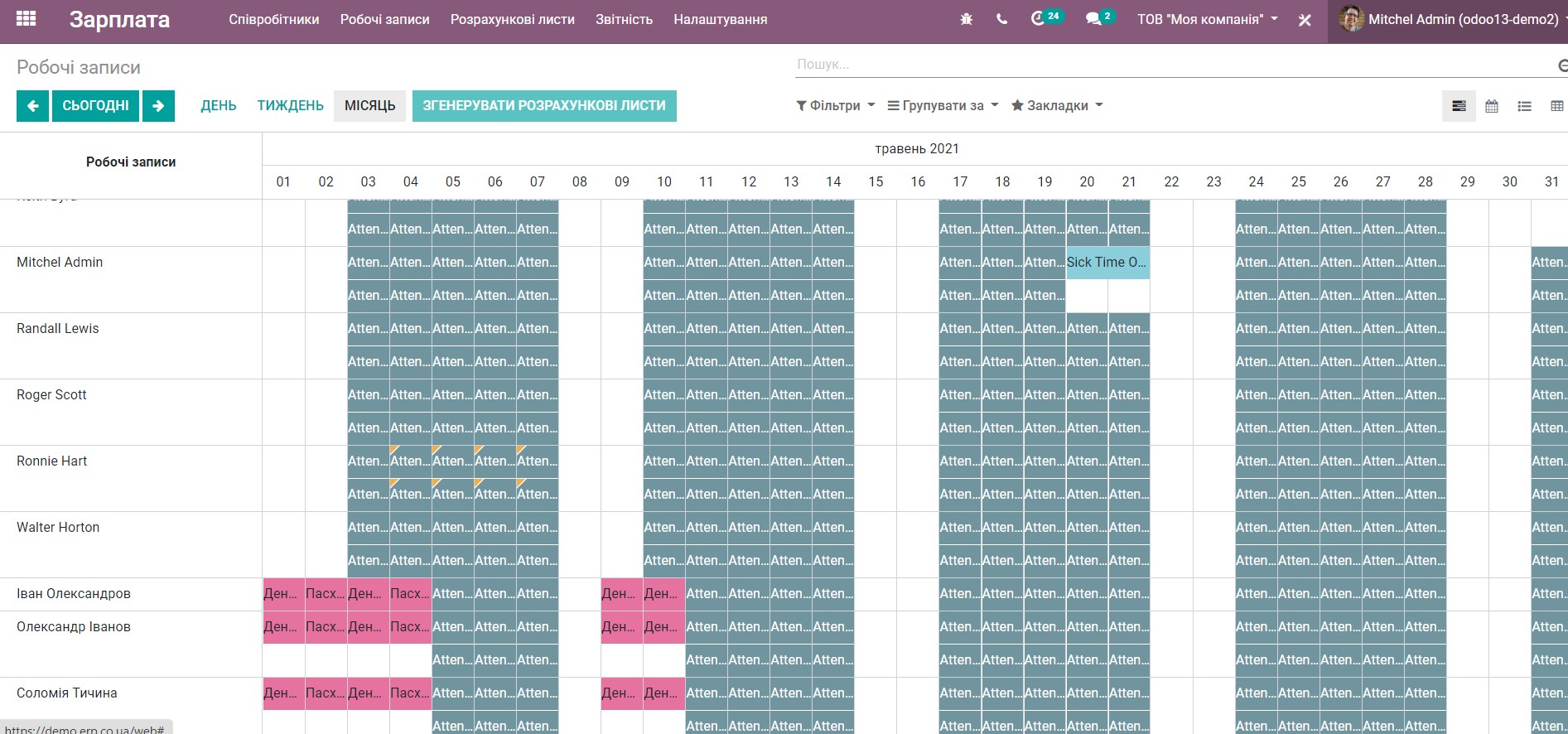
Втім НЕ натискайте тут Згенерувати розрахункові листи!
Для того, аби створити груповий платіж зарплати, зайдіть у меню Розрахункові листи → Партії → Створити.
Назвіть розрахунковий лист, напр., Перша половина травня 2021, оберіть Період розрахунку та Дату бухобліку. Збережіть налаштування.
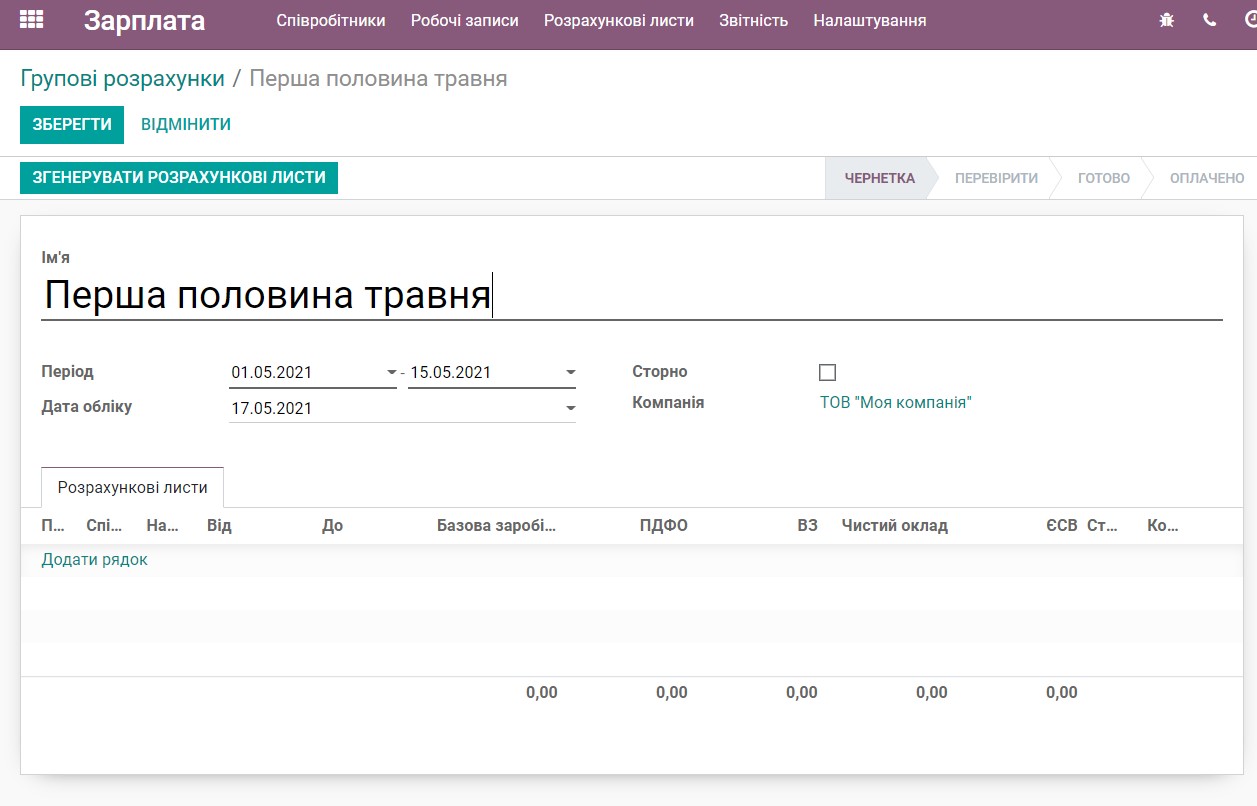
Натисніть Згенерувати розрахункові листи. Якщо ви оплачуєте оклад, то поле Структура зарплати залиште порожнім.
Якщо ви хочете оплатити зарплату не всім співробітникам, то видаліть зайвих зі списку.
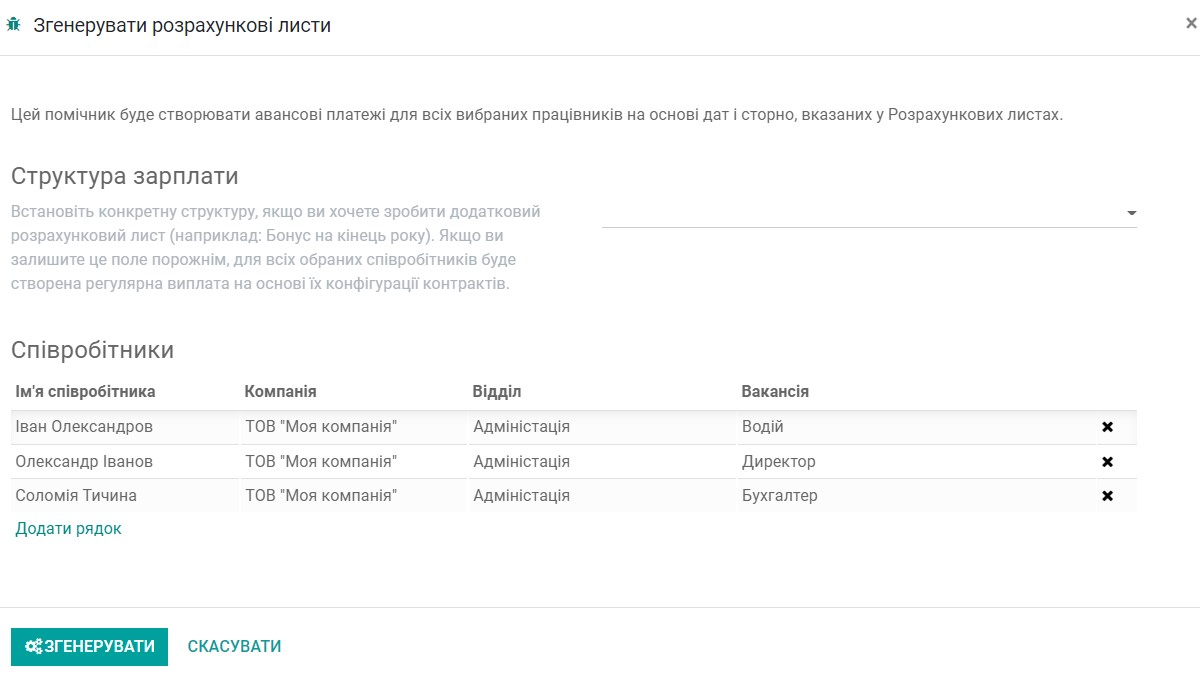
Натисніть Згенерувати. Ви побачите розрахунок зарплати з базовою заробітною платою, ПДФО, військовим збором, чистим окладом та ЄСВ. У правому верхньому куті ви можете переглянути Деталі або Розрахунокові листи по кожному співробітнику окремо.
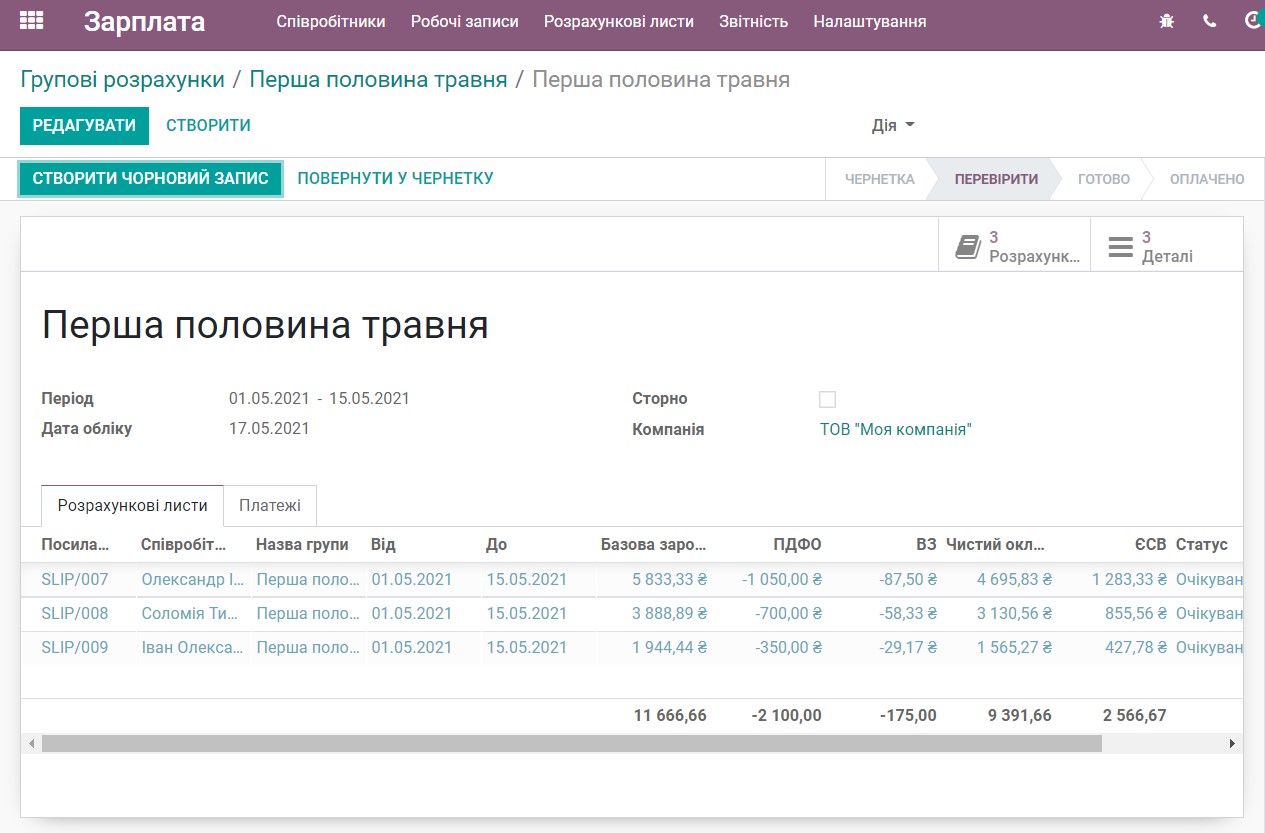
Якщо система порахувала все вірно, натисніть Створити чорновий запис. У вкладці Платежі система групує Виплату зарплати по співробітникам та Платежі податків.
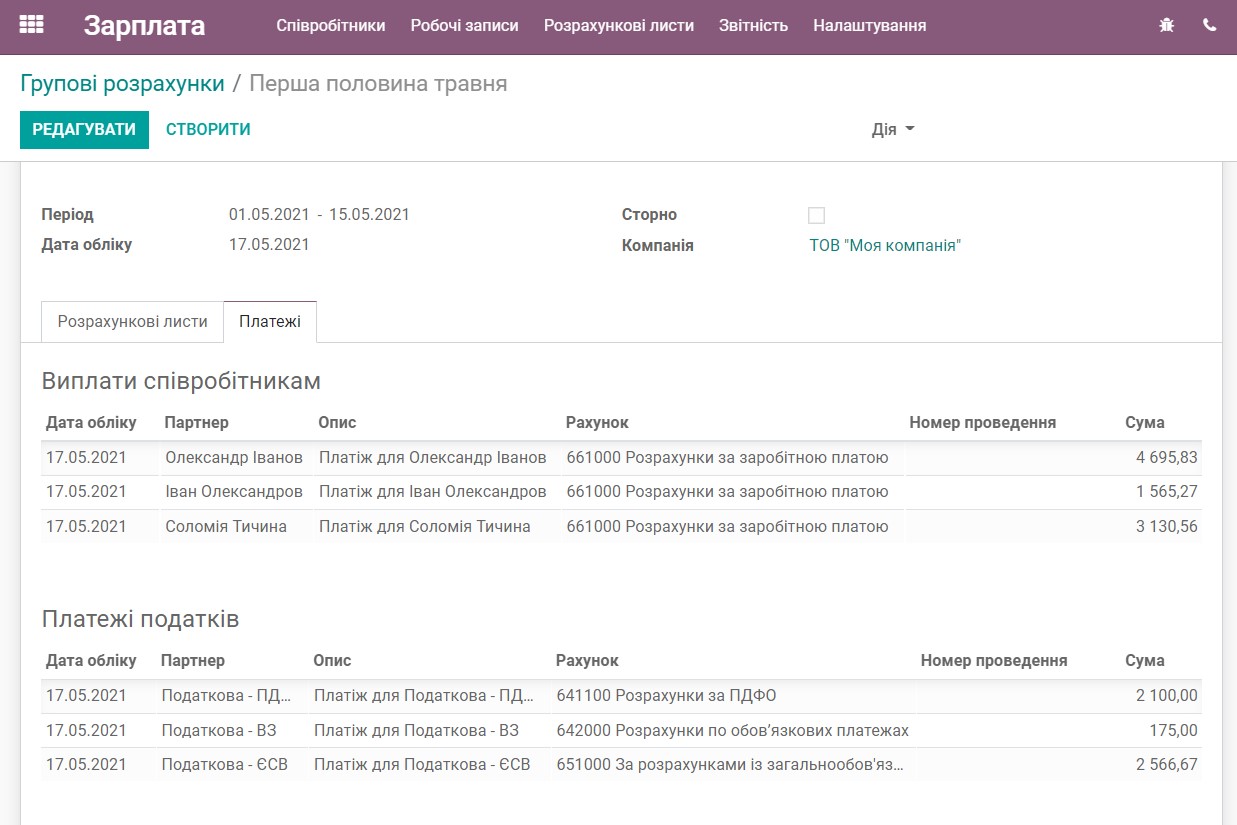
Якщо все вірно, натисніть Створити платежі у верхньому лівому куті. Статус грпуового палтежу стане Оплачено і у верхньому правому куті з'явиться кнопка з усіма створеними платежами по зарплаті та податкам.
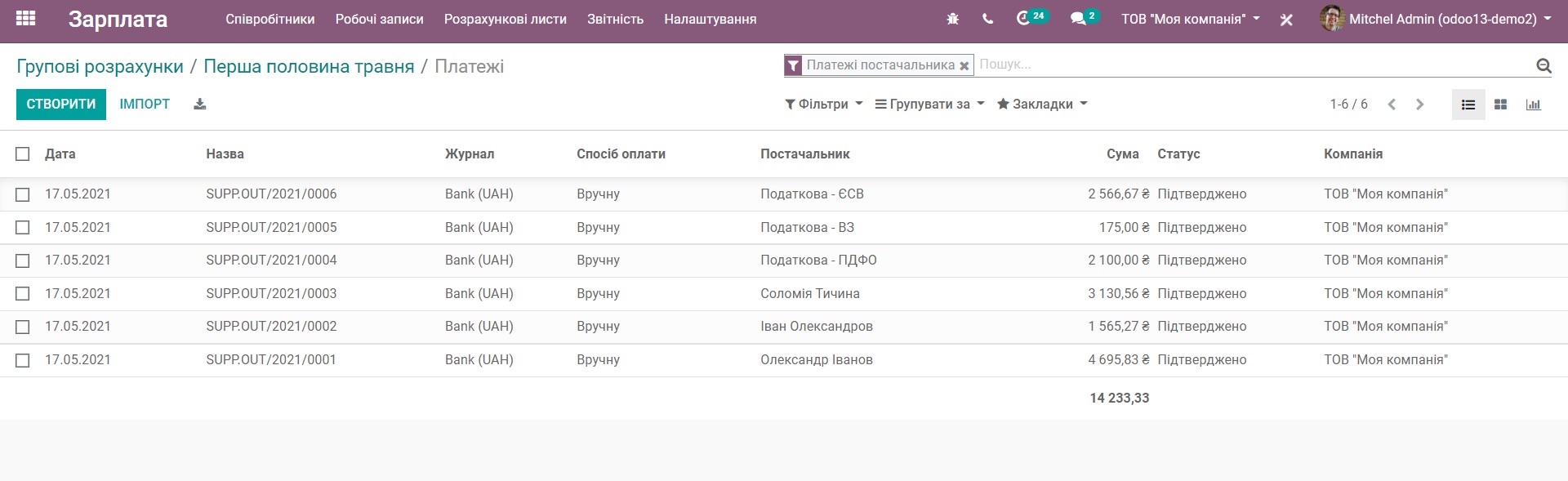
Залишилося лише виконати оплату у вашому клієнт-банку та узгодити банківську виписку з платежами у системі.